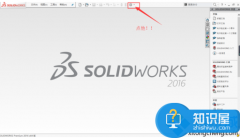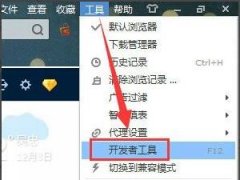安装Windows系统的完整过程并非一蹴而就,但掌握其中的步骤和注意事项,将大大提升您在DIY组装电脑时的信心和效率。无论是新手还是经验丰富的用户,了解这一过程都能帮助您更好地应对硬件评测、市场趋势以及性能优化。

准备阶段是整个安装过程中至关重要的一步。确保拥有最新版本的Windows安装介质,无论是光盘还是USB闪存盘,大家可以从微软官网进行下载并制作启动盘。备份重要数据是必须的,以防在安装过程中意外数据丢失。检查系统硬件的兼容性也是不可忽视的一环,比如内存、显卡和主板之间的匹配情况,确保系统能够顺利运行。
进入实际安装阶段,首先将启动介质插入电脑,重启系统并进入BIOS设置。在此启用启动顺序选项,确保系统从USB或光盘启动。根据安装向导的提示选择语言、时间和输入法,随后采取安装Windows选项。
分区是安装过程的一个关键环节。根据需求对硬盘进行分割与格式化,合理分配系统与数据存储空间至关重要。在安装类型上,许多人会选择自定义安装,这使用户能够充分控制磁盘的使用情况。完成这一步后,等待系统自动拷贝文件并进行设置。安装过程可能需要一段时间,因此请保持耐心。
安装完成后,系统会提示重启。在第一次重启时,确保移除安装介质,以免再次进入安装界面。系统启动后,将进入配置阶段,用户需要设置用户账户、密码以及隐私选项。这一阶段也可选择连接网络,便于自动更新并获取最新驱动程序。
一旦安装完成,别忘了安装必要的驱动程序,这是确保硬件发挥最大性能的重要一步。可以去各大硬件制造商官网,下载适合您硬件的最新驱动。进行Windows系统的初步设置,优化性能并增强安全性,比如开启Windows防火墙和定期更新系统。
常见问题解答(FAQ):
1. 如何制作Windows安装介质?
使用微软官方工具下载Windows系统,插入USB闪存盘,按照提示进行格式化和写入。
2. 为什么我的安装过程总是卡在某一步?
这可能是由硬件兼容性问题、安装介质损坏或系统文件错误引起,建议重新检查硬件连接或更换安装介质。
3. 有没有必备的驱动程序推荐?
核心驱动包括显卡、主板芯片组、网络和声音驱动,建议访问硬件制造商官网下载。
4. 如何解决安装后蓝屏问题?
蓝屏通常与硬件驱动不兼容、内存故障或硬盘问题有关,可尝试安全模式启动并更新或回滚驱动。
5. Windows系统安装后需要做哪些基本设置?
初始设置需要配置用户账户、隐私设置和Windows更新,以确保系统处于最佳安全状态。
通过针对上述步骤的理解和实践,您将能更顺利地安装Windows系统,享受DIY组装电脑的乐趣。